Excel DDE
导出行情、持仓、资金动态数据到 Excel (不支持 WPS)。
支持 DDE 导出的窗口:
菜单 - 交易 -T 型报价
菜单 - 交易 - 实时行情
菜单 - 交易 - 资金矩阵
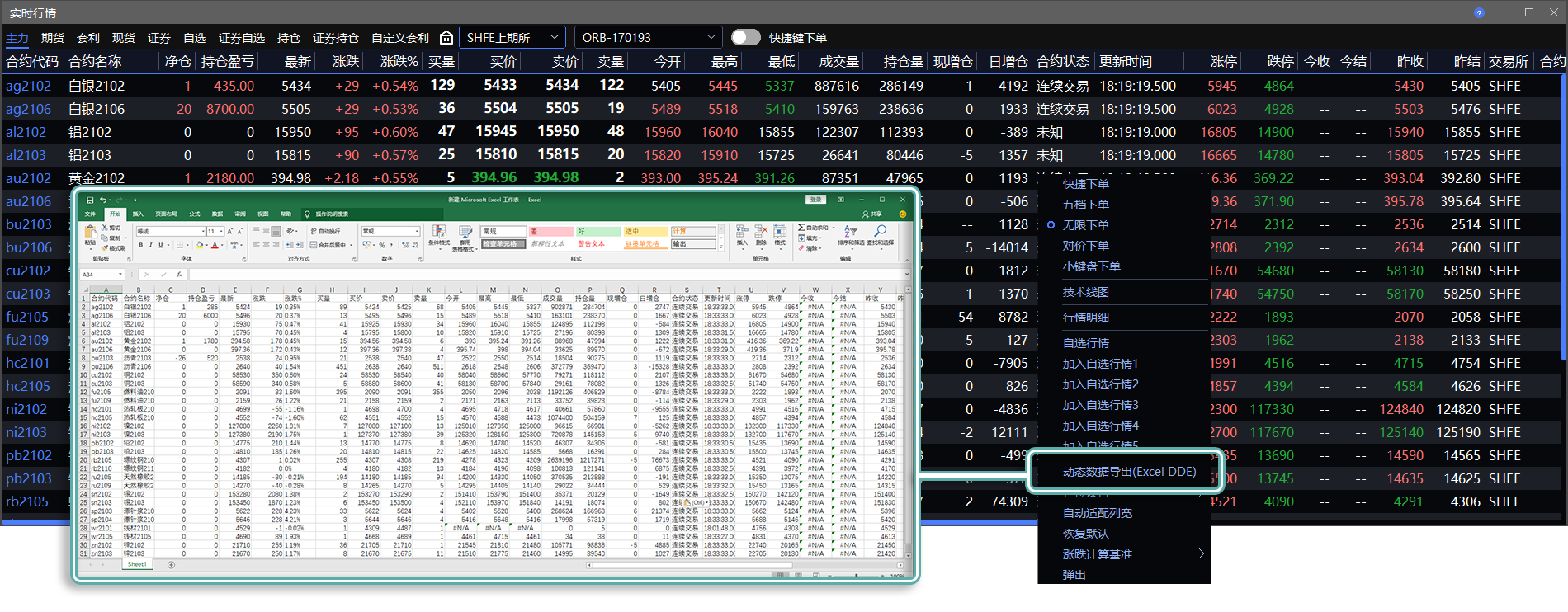
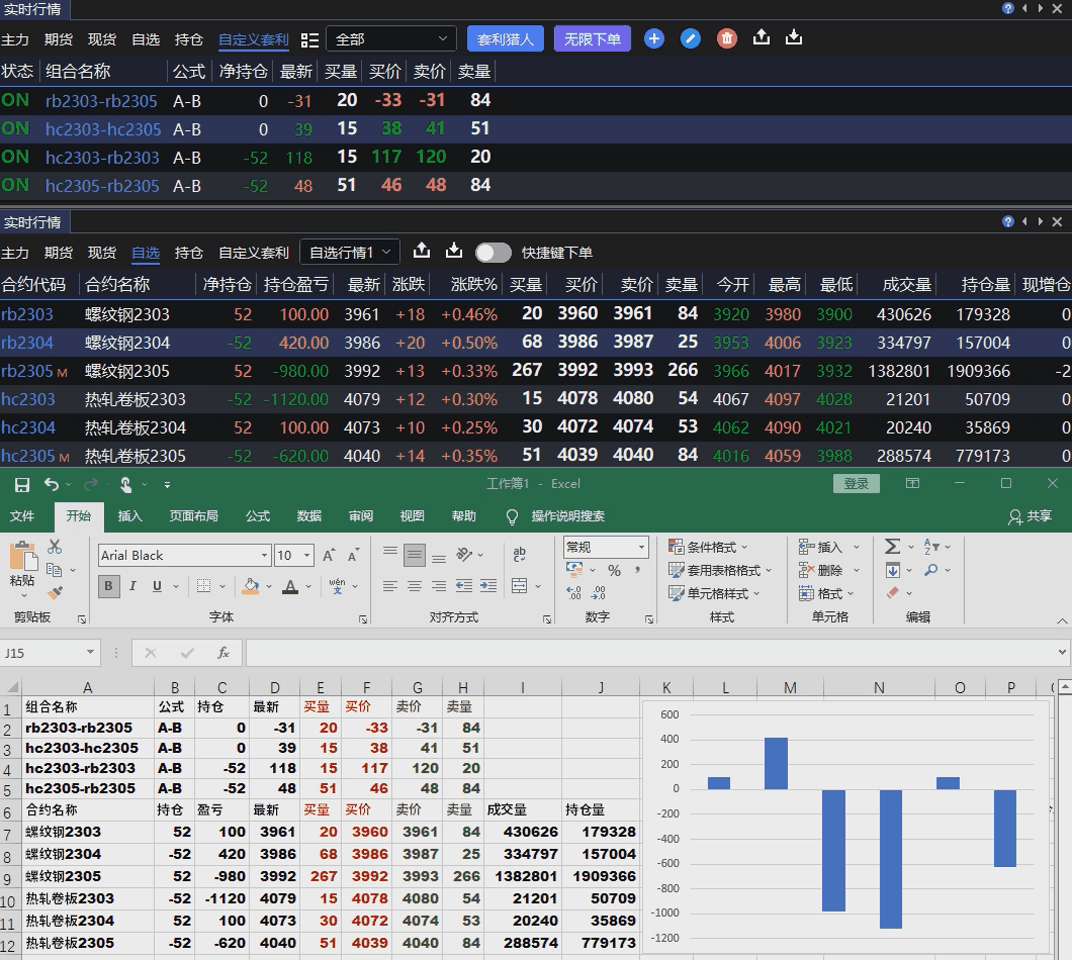
使用方法
支持 DDE 窗口的右键菜单,点击 动态数据导出(DDE)。
粘贴到 Excel 中。
如果遇到如下安全提示,请选择
启用。
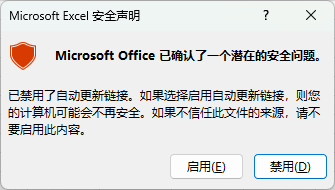
使用 DDE 粘贴数据,只能打开一个无限易程序。
打开之前导出的文件
导出的文件可以保存,下次继续使用,但需要重新建立链接,方法如下:
无限易右键菜单,选择 动态数据导出(DDE)。
打开 Excel,出现下图提示请选择 『更新』。
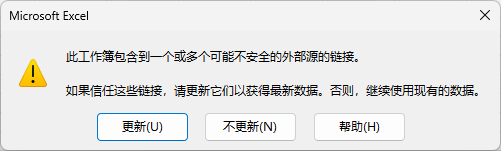
注意:
这里不需要再粘贴一遍。
导出需要包含使用的数据,比如你之前导出 DDE 的数据包含 T 型报价的所有数据,那第二次选择 DDE 导出,就不能只选择 3 档报价导出 。
常见错误
一、显示 DDE 已被禁用

解决方法:
Excel 菜单栏 - 文件 - 选项 - 信任中心 - 信任中心设置 - 外部内容 - 勾选到和下图设置一样:
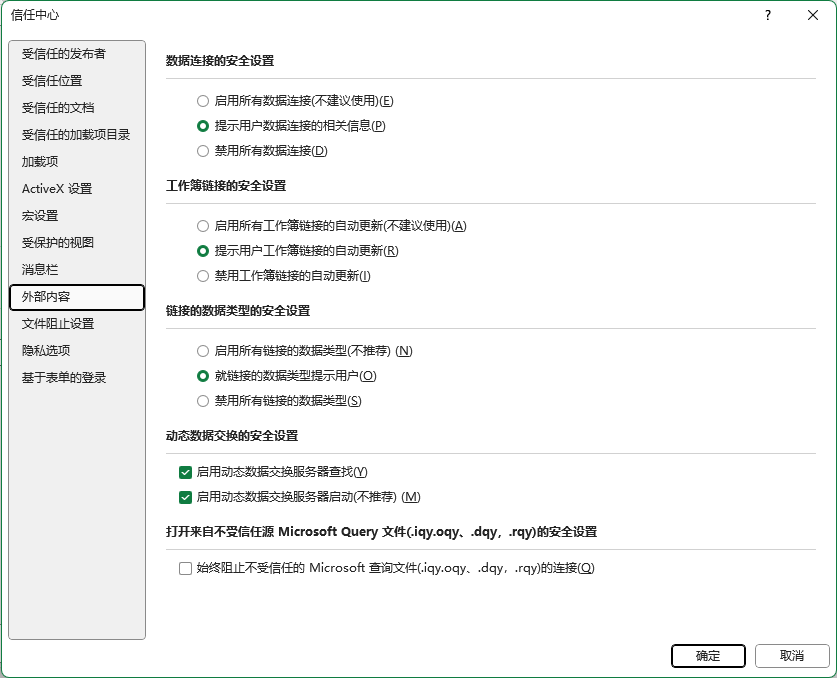
二、显示远程数据库不可访问

出现原因:
在打开 Excel 之前没有在无限易中 DDE 导出
解决方法:
选择【全否】
关闭 Excel
打开无限易,选择你需要的数据,DDE 导出
再打开文件
如果选择了【全是】或者【是】,会出现如下情况,只能通过任务管理器强制关闭,再按上述解决方法操作。
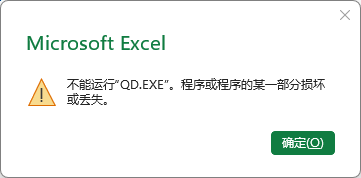
三、粘贴数据后 Excel 无响应
可能是某些软件监听了剪贴板,关闭这些软件即可。